Como instalar plug-ins de áudio do GitHub
O GitHub aloja uma série de plugins de áudio gratuitos criados por entusiastas com código-fonte aberto. Mesmo que não tenha conhecimentos de programação, pode utilizar este recurso fantástico aprendendo algumas coisas importantes.
Com uma compreensão abrangente dos ficheiros necessários e do respetivo processo de instalação, pode confiar na aquisição de plug-ins adicionais de terceiros.
Como instalar plug-ins de áudio do GitHub
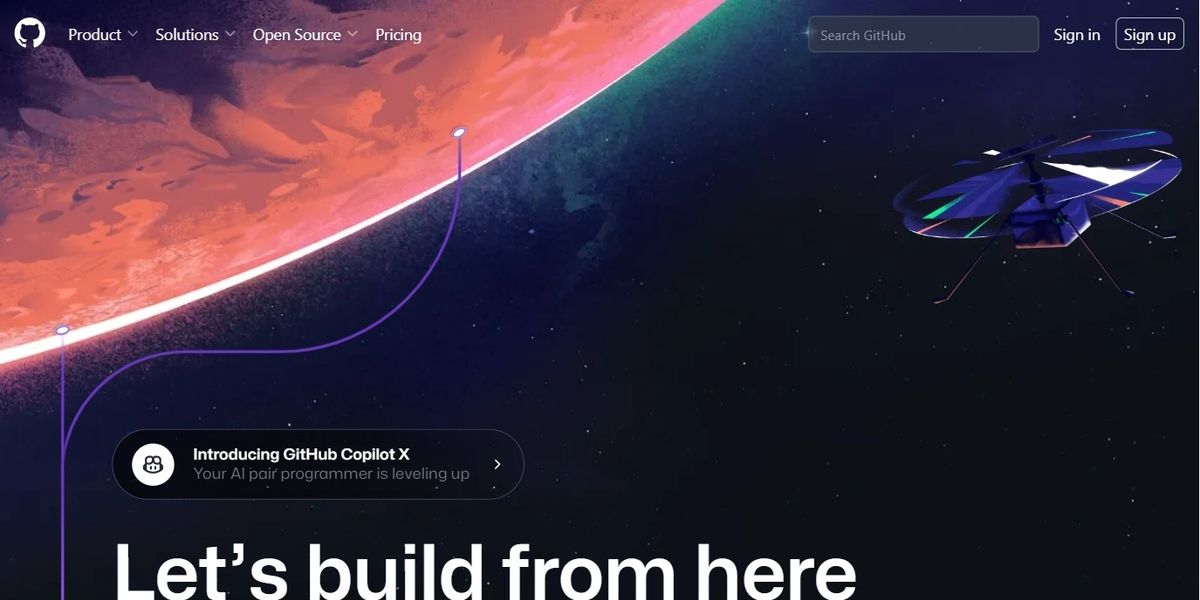
Embora o GitHub possa não estar entre os seus destinos preferidos para plug-ins de sintetizadores virtuais gratuitos, ele representa, sem dúvida, um recurso valioso e altamente recomendado que merece ser explorado.
Para aqueles que não estão familiarizados com o GitHub, ele serve como um local estimado para mostrar e disseminar software de código aberto, atraindo assim uma gama diversificada de plug-ins de áudio inventivos, únicos e originais que, de outra forma, poderiam passar despercebidos.
Embora um pouco assustador no início, pode facilmente descarregar plug-ins do GitHub assim que souber qual o ficheiro a descarregar e onde procurar. Se precisar de um plugin para usar neste tutorial, sinta-se à vontade para escolher um da coleção na página web do OpenAudio ou um dos plugins listados no tópico audio-plugin do GitHub .
Navegar para a página GitHub do plugin
Ao descobrir um plugin que desperta seu interesse e desejar testá-lo, o curso inicial de ação seria visitar seu repositório GitHub. É aqui que o código-fonte do projeto está armazenado. Nesta página, encontrará aspectos adicionais do projeto, incluindo o acordo de licenciamento, o ficheiro ReadMe e detalhes sobre os indivíduos responsáveis pela contribuição para o mesmo, entre outras informações relevantes.
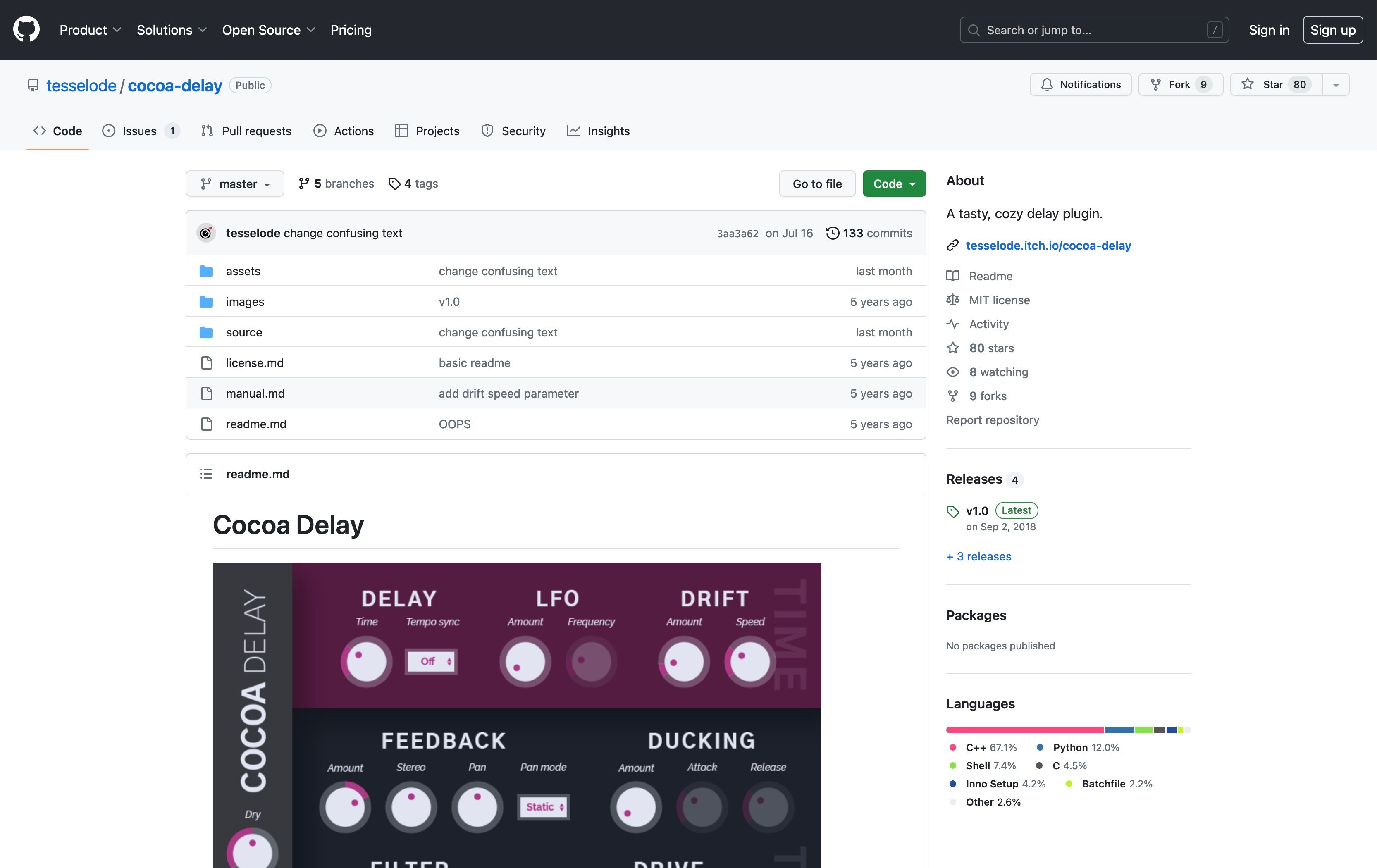
Verificar a compatibilidade do plugin
Ao avaliar a compatibilidade de um plugin, um aspeto essencial a considerar é se ele suporta ou não o seu sistema operativo específico. Esta informação é normalmente fornecida no ficheiro README.md, que pode ser acedido através do link “Leia-me” localizado por baixo do separador “Acerca de” no painel do lado direito, ou percorrendo a página principal até que a secção README.md se torne visível.
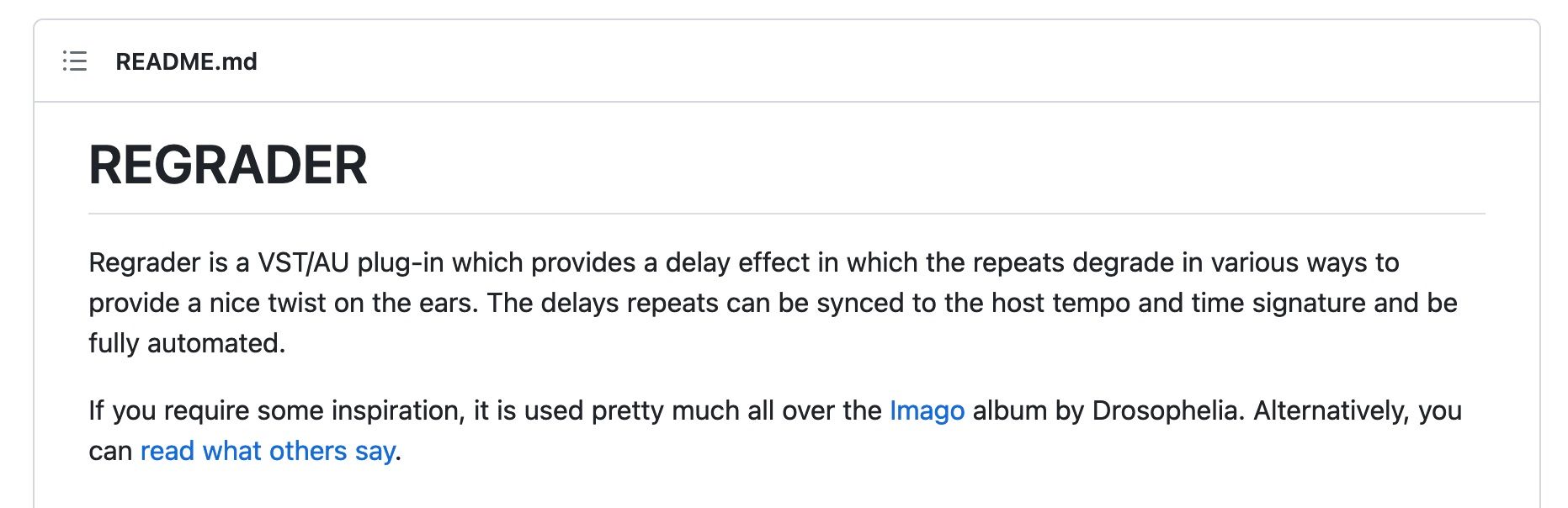
Verifique se o plug-in é compatível com os sistemas operativos macOS, Windows e Linux. Em certos casos, pode especificar alternativamente o formato do plugin como um plugin VST ou AU.
Veja o que esses termos significam.
O VST (Virtual Studio Technology) e o seu sucessor VST3 são formatos de plugins altamente populares que são compatíveis com uma variedade de sistemas operativos, incluindo Windows, Linux e macOS. Esses plugins são suportados por muitas estações de trabalho de áudio digital (DAWs), tornando-os uma escolha versátil para a produção musical.
O plug-in Audio Unit (AU), que é específico para dispositivos macOS, pode causar alguma confusão devido à sua extensão de ficheiro “.component”, uma vez que partilha a compatibilidade com várias estações de trabalho de áudio digital (DAWs).
Para determinar que plugins são compatíveis com a sua estação de trabalho de áudio digital (DAW), recomenda-se que consulte o manual do utilizador para obter mais orientações. É essencial verificar se o plugin desejado funciona eficazmente no seu sistema operativo e DAW antes de proceder ao download do ficheiro.
Descarregar a versão mais recente
De facto, depois de navegar para o separador “Releases” localizado no painel direito do seu ecrã, tenha em atenção que nem todos os projectos podem possuir uma versão oficial. No entanto, nos casos em que essas versões estão disponíveis, seleccione a versão marcada como “Mais recente”. Esta ação irá direccioná-lo para uma nova página com um segmento intitulado “Activos”, que pode ser encontrado no mesmo contexto.
Para identificar o pacote de software adequado para o seu sistema operativo específico a partir de uma determinada lista de ficheiros, é necessário selecionar o ficheiro cujo nome reflicta a designação do seu sistema operativo específico. Como ilustração, tais nomes de ficheiros podem consistir em termos como “macos-x64”, “macos-arm64”, “windows-x64”, ou “linux-arm64”. Para prosseguir com a instalação, basta clicar no ficheiro com a etiqueta correspondente à nomenclatura do seu sistema operativo.
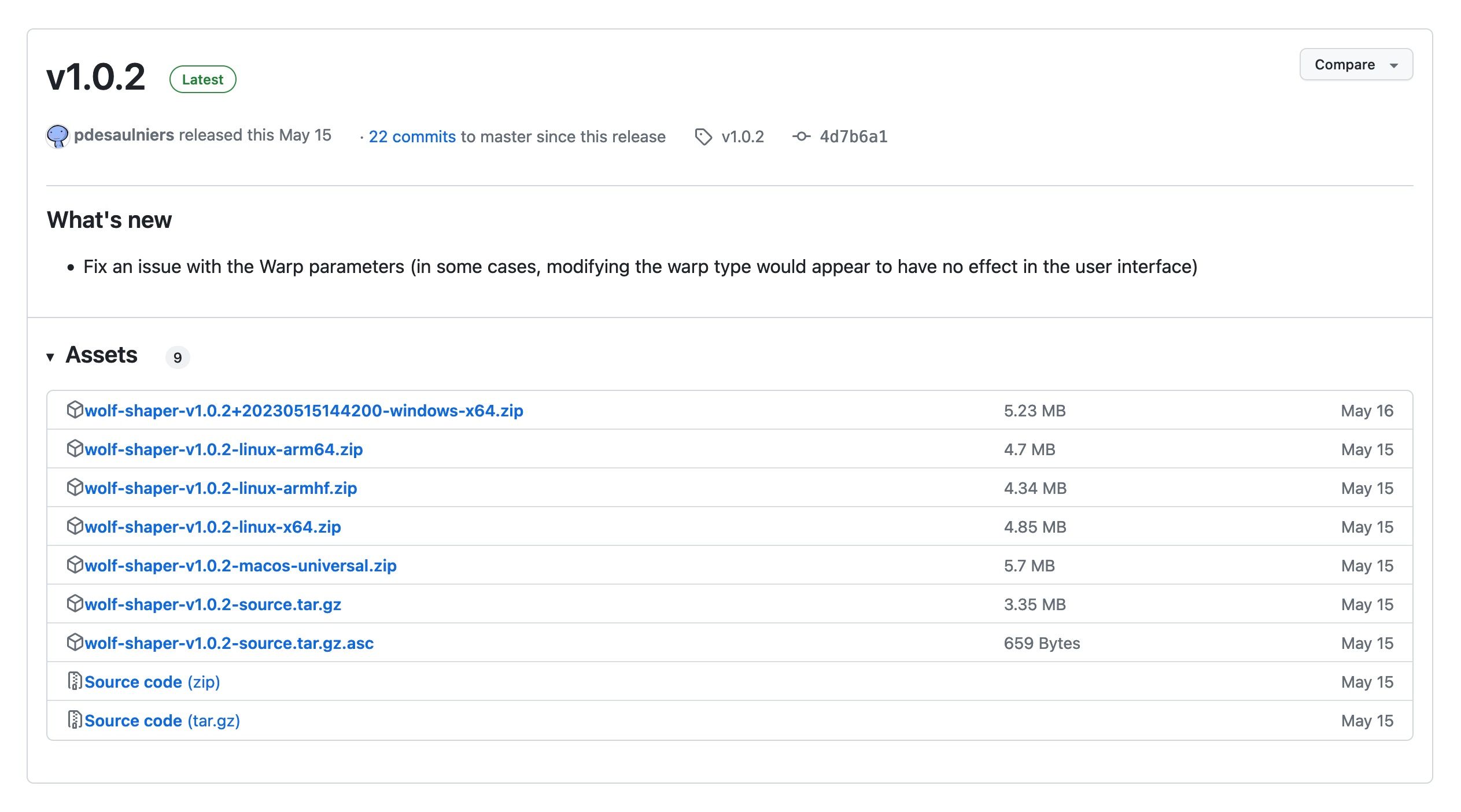
É essencial ter em conta também os valores numéricos. Especificamente, o número ‘64’ significa um sistema operativo de 64 bits. Da mesma forma, designações como ‘arm64’ referem-se a dispositivos Mac equipados com chips Silicon, em vez dos que utilizam processadores Intel, que eram mais comuns nos modelos anteriores.
Consulte a secção de resolução de problemas, localizada na conclusão deste artigo, para obter mais detalhes sobre as discrepâncias entre os vários sistemas operativos.
Alternativa: Procurar um link para download
A presença de uma secção “Release” não é garantida em todas as páginas de plug-ins. Quando este é o caso, é necessário procurar um link de download noutro local. Um local potencial a verificar é a secção “Sobre”, situada no canto inferior direito do ecrã, junto à descrição.Esta área apresenta um ícone de corrente representativo da ligação de transferência, com o texto que a acompanha a aparecer em tipo de letra azul.
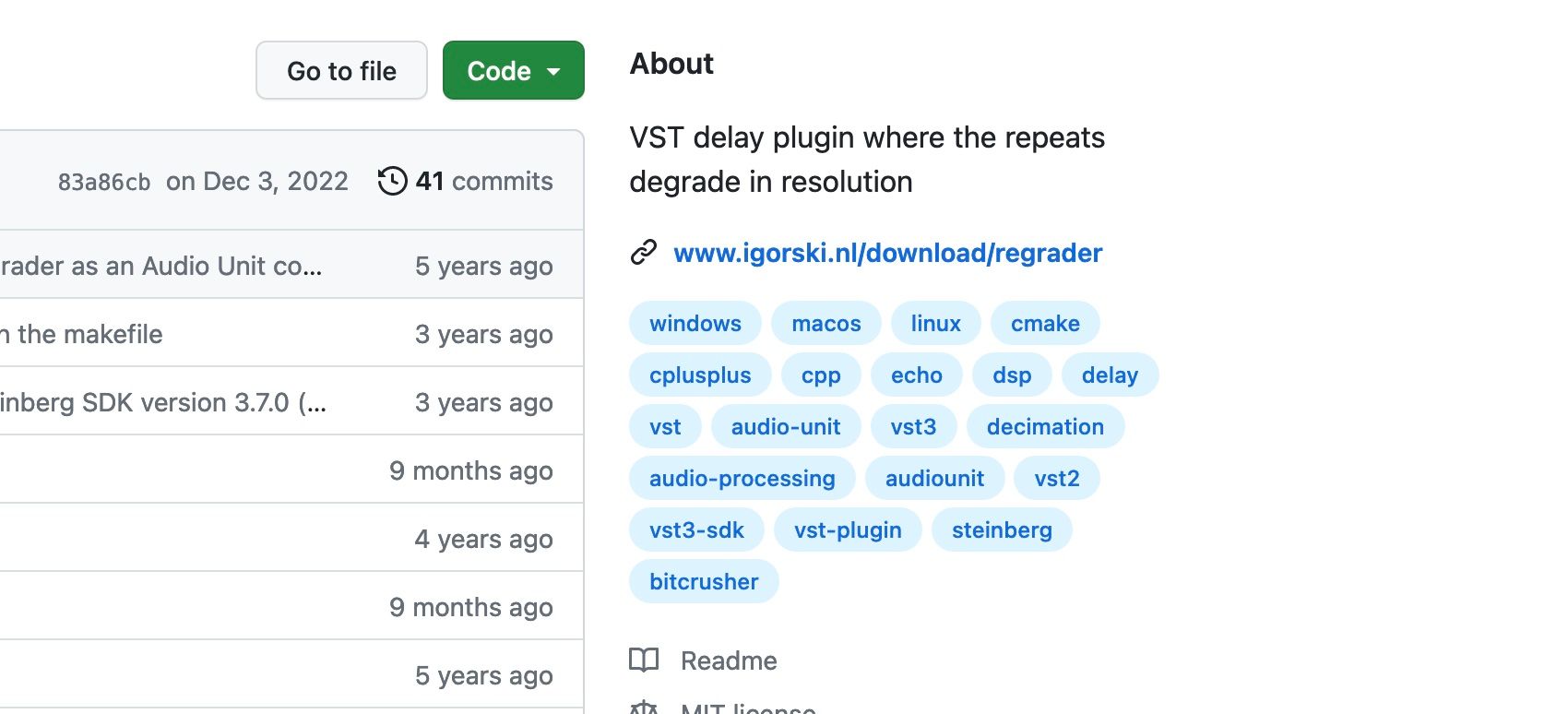
Também pode localizar uma ligação de transferência na secção README.md da página Web principal. Ao clicar nesta ligação, será guiado através do processo de obtenção do plugin. A localização em que escolher guardar o ficheiro é irrelevante, uma vez que, posteriormente, iremos transferir o ficheiro para um diretório mais adequado.
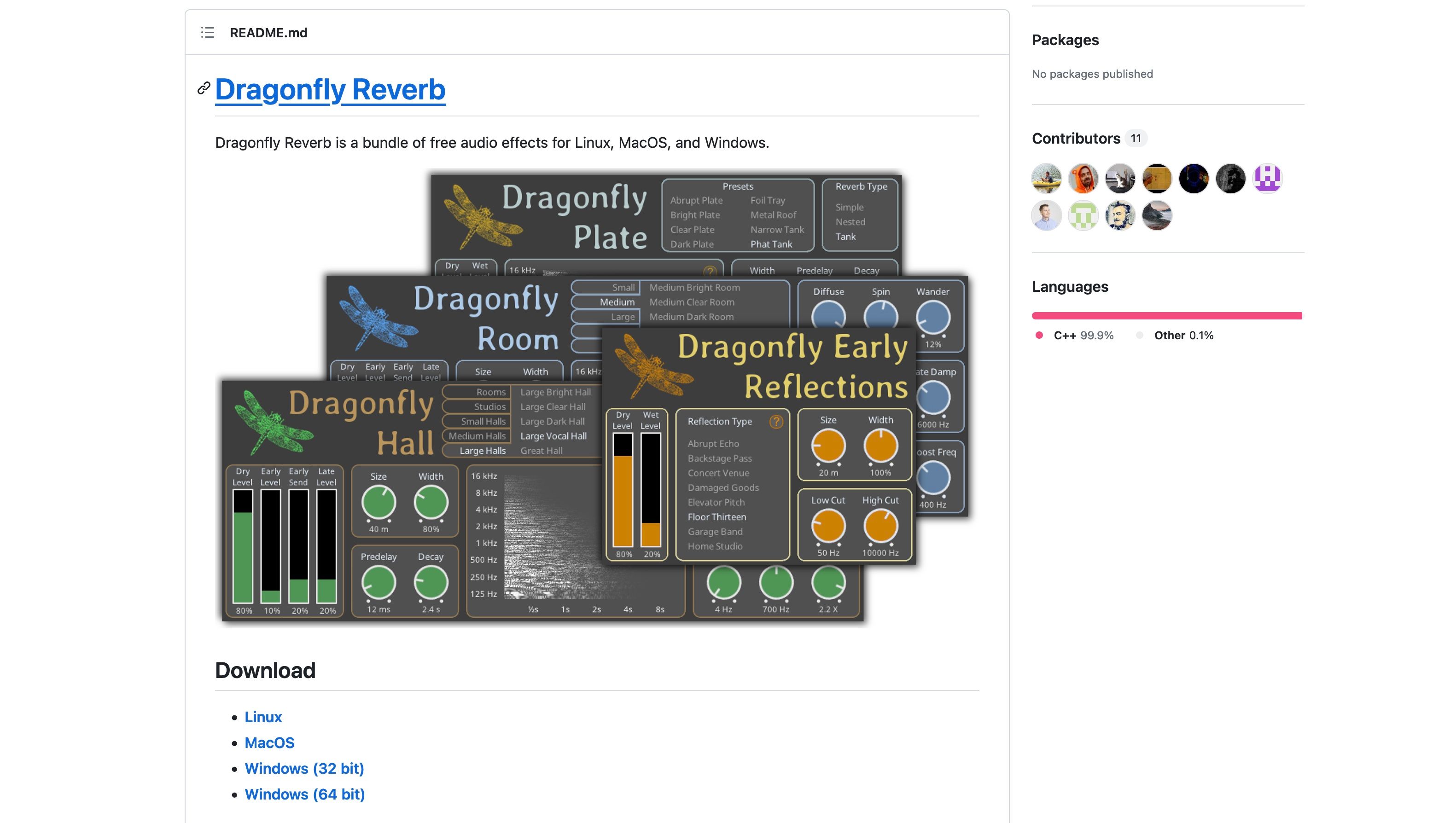
Descarregar o plugin
Depois de obter o plugin adequado ao seu sistema operacional, navegue até à pasta de ficheiros correspondente na arquitetura de armazenamento do seu dispositivo.
No caso em apreço, o módulo de software denominado Regrader incluía três repositórios, pertencentes a ambos os sistemas operativos Microsoft Windows e um único designado para macOS. Dentro deste último repositório havia um conjunto de sub-arquivos tripartidos, com designações que significavam os seus formatos de ficheiro específicos; estes eram AU, VST e VST3, respetivamente.
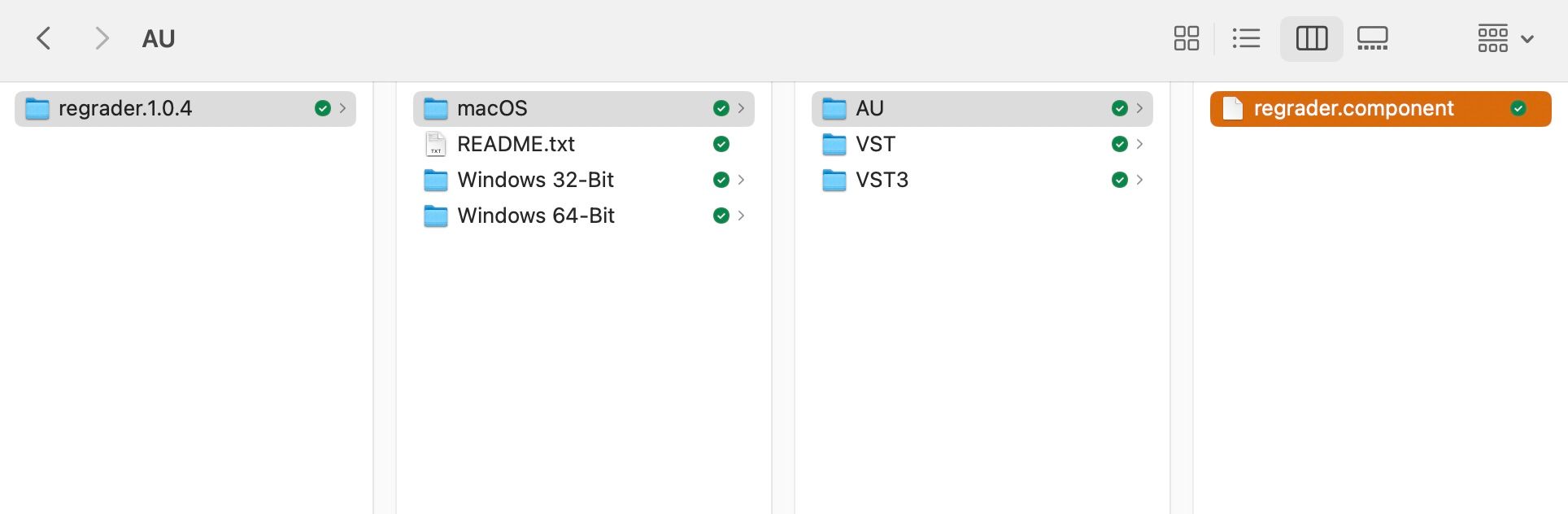
É importante notar que cada plugin possui a sua própria organização de ficheiros, pelo que o elemento crucial reside na identificação e seleção do ficheiro apropriado para instalação no seu dispositivo. Normalmente, isto pode ser conseguido localizando o título do plugin anexado com .vst, .vst3 ou .component como o seu nome de ficheiro. Na maioria dos casos, apenas será necessário um destes ficheiros para uma instalação bem sucedida.
Copie o ficheiro do plugin para o diretório de plugins do seu computador
Depois de identificar o ficheiro apropriado, clique com o botão direito do rato e escolha “copiar” como opção. Em seguida, é necessário localizar o diretório que contém o plugin no dispositivo. Normalmente, este pode ser encontrado numa área designada:
⭐Windows: C:\Program Files\Common Files\VST
⭐macOS: Library/Audio/Plug-Ins
Para exibir em um computador Mac com macOS, inicie o aplicativo Finder e navegue até o menu “Ir” na barra de navegação. A partir daí, clique na opção “Ir para a pasta”. Em seguida, na barra de pesquisa localizada no canto superior direito do ecrã, introduza o caminho do diretório “/Library/Audio/Plug-ins” e prima a tecla Enter no teclado.
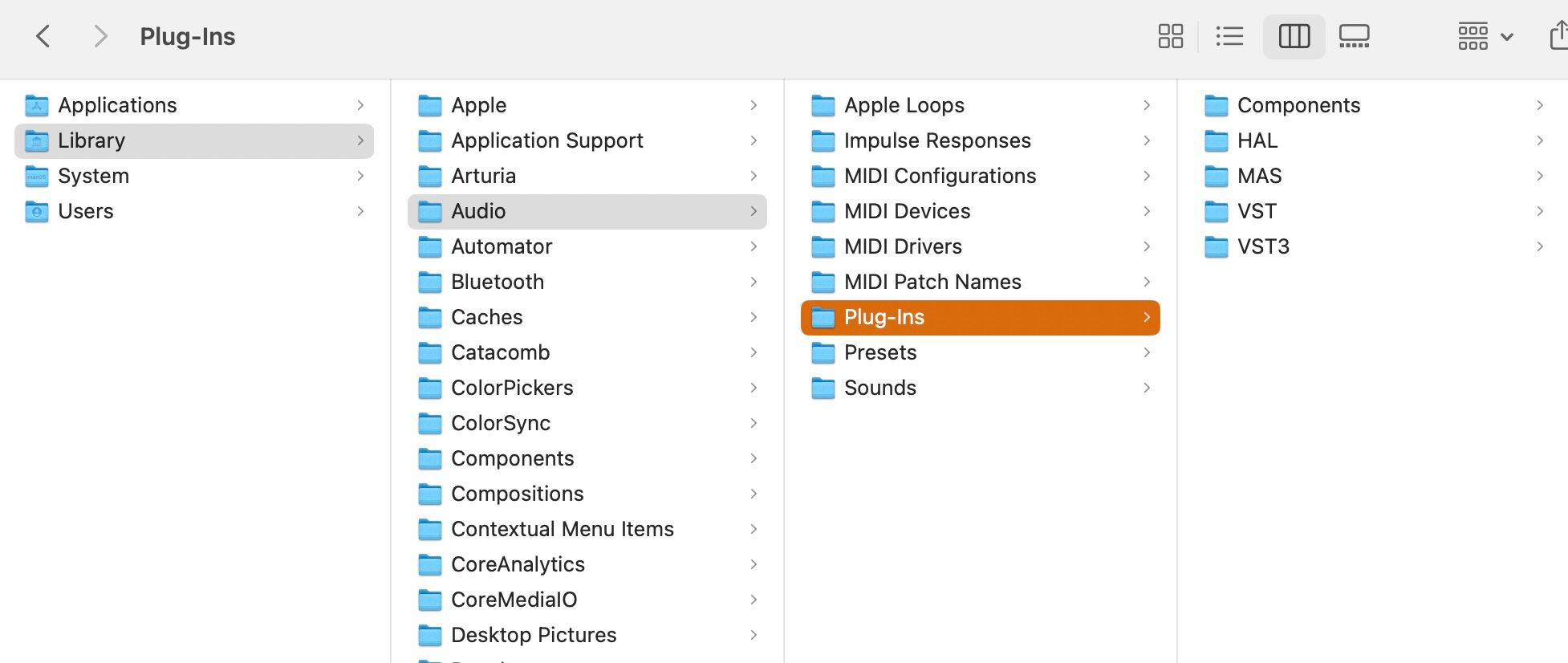
Neste espaço de trabalho, existem directórios distintos para vários tipos de plugins, incluindo Components, VST e VST3. É essencial colocar os ficheiros nas pastas correspondentes com base nas extensões dos ficheiros. Por exemplo, um ficheiro com extensão .vst3 deve ser colocado no diretório VST3.
Abrir o plug-in numa DAW
Para garantir a funcionalidade do seu plug-in, será necessário efetuar testes em várias estações de trabalho de áudio digital (DAWs). Enquanto algumas DAWs são mais receptivas a plugins de terceiros, outras podem necessitar de medidas adicionais de resolução de problemas.
Normalmente, ao abrir a sua estação de trabalho de áudio digital (DAW), esta detecta e actualiza automaticamente quaisquer plugins recentemente instalados. Estes plugins são normalmente armazenados dentro da pasta de plugins designada ou podem ser utilizados através das ranhuras de efeitos disponíveis em faixas individuais.
Se o seu plugin não estiver localizado na sua posição habitual, existem vários passos que podem ser tomados para diagnosticar e resolver quaisquer problemas.
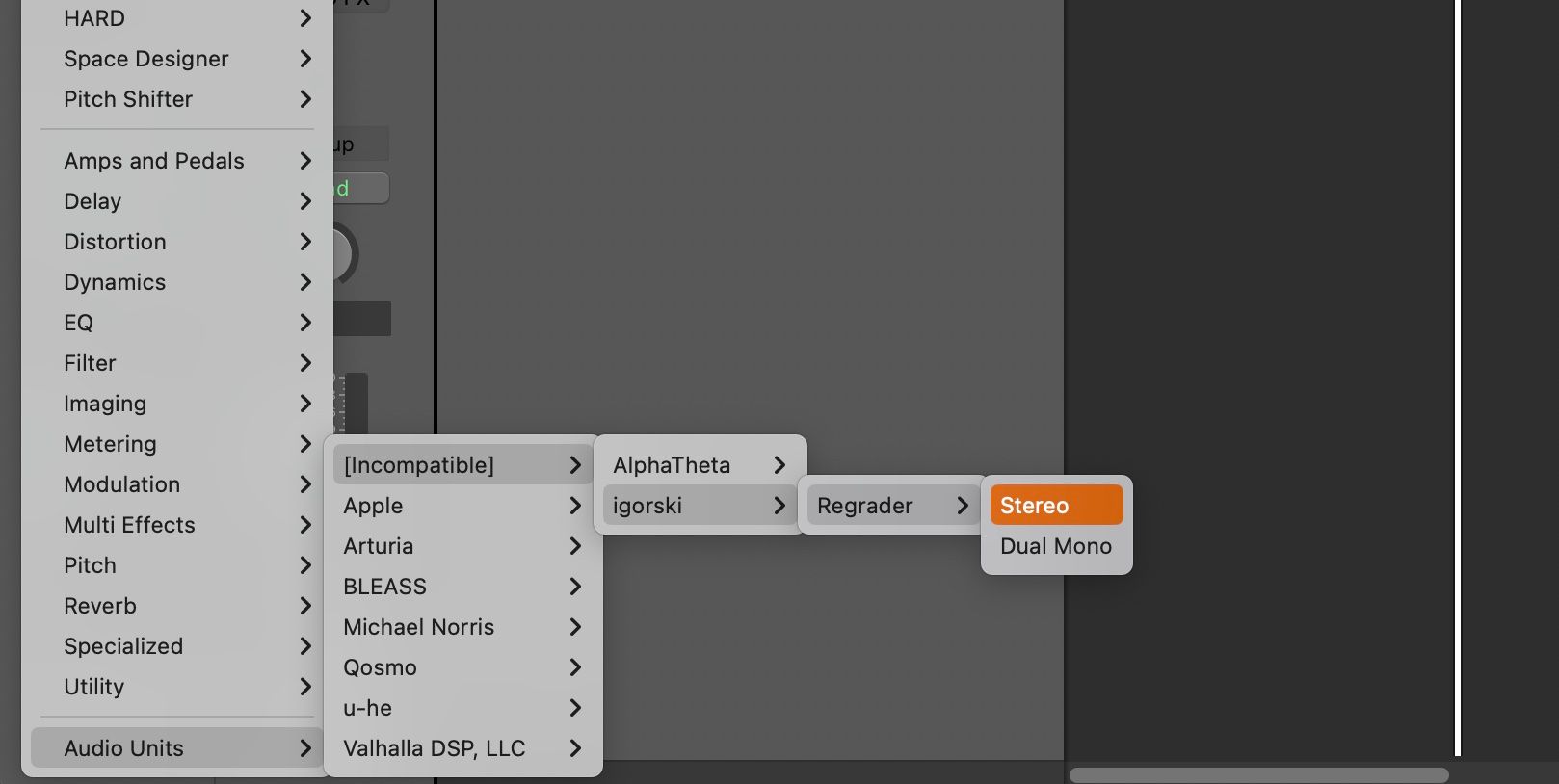
Resolução de problemas de instalação de plug-ins
Uma ocorrência frustrante que pode surgir para os utilizadores de estações de trabalho de áudio digital (DAWs) envolve plug-ins que não aparecem no seu ambiente de software. Este problema pode ter origem em vários factores subjacentes, necessitando de uma abordagem sistemática para o resolver passo a passo.
Certamente, aqui está uma descrição eloquente das etapas que podem ser seguidas para resolver o problema de um plug-in Virtual Studio Technology (VST) ou Audio Unit (AU) que não aparece na estação de trabalho de áudio digital (DAW):
Reativar a estação de trabalho de áudio digital (DAW) fechando-a e reabrindo-a pode fazer com que a aplicação volte a procurar plug-ins recentemente disponíveis, melhorando potencialmente o seu desempenho na deteção e utilização destas ferramentas no seu processo de produção musical.
Reiniciar o computador pode oferecer uma oportunidade para que a estação de trabalho de áudio digital (DAW) recupere a sua compostura e funcione de forma óptima mais uma vez, eliminando quaisquer potenciais falhas ou erros de sistema que possam ter-se acumulado durante a utilização.
Certifique-se de que o plugin está situado no seu diretório apropriado. É crucial não confundir um ficheiro .vst3 com a pasta VST padrão, como ilustração. Além disso, os ficheiros com o sufixo .component devem ser colocados na pasta Component designada.
Certifique-se de que obteve o plug-in adequado para o seu sistema operativo respetivo. É crucial estar ciente das características contrastantes entre as plataformas Windows de 32 bits e 64 bits e identificar corretamente qual a versão a obter do GitHub. Da mesma forma, para os utilizadores do macOS, é essencial determinar se o seu dispositivo utiliza processadores Intel ou Apple Silicon. Para resumir, se o título de um ficheiro incluir “x64”, isso significa que é compatível com Macs Intel. Por outro lado, se a presença de “arm64” sugerir a designação para Macs Apple Silicon.
Em alternativa, pode considerar explorar os outros tipos de plugins disponíveis contidos no diretório de transferências designado. Caso a versão VST3 não funcione corretamente, recomenda-se que tente instalar e utilizar o plug-in VST padrão como solução alternativa.
Para os utilizadores de Mac, é possível encontrar uma mensagem de erro a indicar que um determinado ficheiro ou aplicação não pode ser aberto devido ao facto de o seu programador não poder ser verificado pela Apple. Para resolver este problema, pode navegar para as definições do sistema e localizar a secção de segurança e privacidade. A partir daí, devem procurar informações sobre o plug-in bloqueado e clicar em “Abrir de qualquer forma” para fornecer autorização.
Ficar à vontade para descarregar plug-ins de áudio do GitHub
Vários plug-ins de áudio notáveis foram disponibilizados para descarregamento através do GitHub sem qualquer custo, apresentando funcionalidades inventivas. Com a prática, é possível adquirir a capacidade de aceder facilmente a estes recursos. Familiarizar-se com o processo de descarregamento de plugins do GitHub aumenta a confiança ao instalar componentes de software adicionais mais tarde. No caso de surgirem problemas, como o facto de o plugin não funcionar na estação de trabalho de áudio digital (DAW), passos simples de resolução de problemas podem resolver rapidamente o problema.